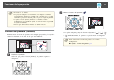Operation Manual
a
Si el ajuste T. cambio pantalla de la pantalla Opción se ha definido
como No, los archivos no cambiarán automáticamente cuando
seleccione Ver presentación. Pulse el botón [
], el botón [ ] o el
botón []] para continuar con el próximo archivo.
Puede usar las funciones siguientes para proyectar un archivo de imagen
con Slideshow.
• Freeze
s "Congelar la imagen (Freeze)" p.52
• Silencio A/V
s
"Ocultar la imagen y silenciar el sonido temporalmente (Pausa A/V)"
p.52
• E-Zoom
s "Ampliar parte de la imagen (E-Zoom)" p.54
Ajustes de visualización del archivo de imagen y ajustes de
funcionamiento de Ver presen.
Puede establecer el orden de presentación de archivos y las operaciones Ver
presen. en la pantalla Opción.
a
Pulse los botones [ ], [ ], [ ] y [ ] para mover el cursor hasta
la carpeta donde quiere establecer las condiciones de visualización
y pulse el botón [Esc]. Seleccione Opción en el submenú
visualizado y, a continuación, pulse el botón [
].
b
Cuando aparezca la siguiente pantalla Opción, ajuste cada una de
las opciones.
Active los ajustes colocando el cursor en el elemento de destino y
pulsando el botón [
].
La siguiente tabla muestra los detalles para cada elemento.
Orden de pre-
sentación
Puede seleccionar visualizar los archivos por Ord por
nom u Ord por día.
Orden
Puede seleccionar clasificar los archivos por orden
Ascendente o Descendente.
Rep. Cont
Puede ajustar si debe repetirse Ver presen.
T. cambio pan-
talla
Puede ajustar el tiempo de visualización de un archivo
cuando se está ejecutando Ver presen. Puede establecer
un lapso entre No (0) y 60 Segundos. Si los ajusta en No, la
reproducción automática queda desactivada.
Efecto
Es posible ajustar los efectos de pantalla en el cambio de
diapositivas.
c
Una vez finalizados los ajustes, utilice los botones [ ], [ ], [ ]
y [
] para situar el cursor en Aceptar y pulse el botón [ ].
Se aplicarán los ajustes.
Si no desea aplicar los ajustes, coloque el cursor sobre Cancelar y
pulse el botón [
].
Funciones de la proyección
51